Pakeiskite esamus sparčiuosius klavišus pagal savo poreikius
- Galite vadinti juos sparčiaisiais klavišais, sparčiaisiais klavišais, kompiuterio sparčiaisiais klavišais, sparčiaisiais klavišais arba tiesiog sparčiaisiais klavišais. Tai gali padėti greitai atlikti veiksmus naršyklėje.
- „Opera“ yra labai pritaikoma naršyklė, todėl galite lengvai pridėti, pašalinti, pakeisti arba tinkinti sparčiųjų klavišų derinius.
- Taip pat galite priartinti ir nutolinti savo „Opera“ naršyklę naudodami nurodytus sparčiuosius klavišus arba sukurti savo.

- Lengvas perkėlimas: naudokite „Opera“ asistentą, kad perkeltumėte išeinančius duomenis, pvz., žymes, slaptažodžius ir kt.
- Optimizuokite išteklių naudojimą: jūsų RAM atmintis naudojama efektyviau nei kitose naršyklėse
- Patobulintas privatumas: integruotas nemokamas ir neribotas VPN
- Jokių skelbimų: įmontuotas skelbimų blokatorius pagreitina puslapių įkėlimą ir apsaugo nuo duomenų gavybos
- Patogus žaidimams: „Opera GX“ yra pirmoji ir geriausia žaidimų naršyklė
- Atsisiųsti opera
Bandote priartinti ir nutolinti savo „Opera“ naršyklę, bet nežinote, kurį spartųjį klavišą naudoti? Na, mes esame čia, kad padėtume.
Spartieji klavišai yra puikus būdas greičiau dirbti kompiuteryje ir naršyklėse. Tačiau turėtumėte žinoti, kuriuos naudoti, arba sukurti naujus sparčiuosius klavišus.
Bet jei jūs ieškote geriausi spartieji klavišai, skirti pagerinti jūsų „Windows 11“ kompiuterio našumą, skaitykite mūsų išsamų derinių vadovą.
Taigi šiandien šiame įraše paaiškinsime, kaip priartinti ir nutolinti „Opera“ naršyklę naudojant sparčiuosius klavišus.
Kaip sukurti nuorodą „Opera“?
„Opera“ naršyklėje turite laisvę sukurti naują spartųjį klavišą, ištrinti esamą ir pakeisti jį nauju ir netgi pakeisti sparčiuosius klavišus pagal savo poreikius.
Kaip pakeisti sparčiuosius klavišus „Opera“?
Norėdami pakeisti arba sukurti naujus sparčiuosius klavišus, galite atlikti toliau nurodytus veiksmus.
- Paleisti Operair spustelėkite Nustatymai piktogramą šoninėje juostoje.
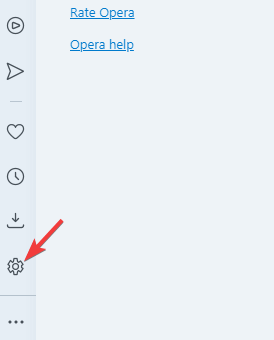
- Ant Opera nustatymų puslapį, spustelėkite Naršyklė kairėje.
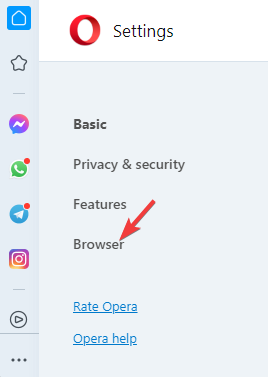
- Dabar, dešinėje, eikite į Spartieji klavišaiir spustelėkite Konfigūruokite sparčiuosius klavišus.

- Čia raskite spartųjį klavišą, kurį norite pakeisti, ir spustelėkite Įveskite spartųjį klavišą.
- Dabar galite sukurti naują sparčiųjų klavišų kombinaciją.

Tai padeda sėkmingai nustatyti sparčiuosius klavišus.
Koks yra spartusis klavišas, skirtas priartinti ir nutolinti „Opera“?
1. Kaip priartinti „Opera“ naršyklę?
| 1. | Ctrl + [pliuso klavišas] |
| 2. | Ctrl+NrPliusas |
| 3. | Shift+= |
| 4. | Ctrl+= |
| 5. | Ctrl + Shift + = |
Galite naudoti bet kurią iš aukščiau pateiktų sparčiųjų klavišų kombinacijų, kad padidintumėte savo Opera naršyklę.
2. Kaip sumažinti vaizdą „Opera“ naršyklėje?
| 1. | Ctrl + [minuso klavišas] |
| 2. | Ctrl+Nrminusas |
Nors galite sumažinti „Opera“ naršyklės mastelį naudodami aukščiau nurodytus klavišų derinius, galite naudoti Ctrl + 0 spartusis klavišas, kad iš naujo nustatytumėte mastelį į 100%.
- Kaip pataisyti „Opera“ naršyklę, jei jos nepavyksta įdiegti arba atsisiųsti
- Kaip išjungti sparčiuosius klavišus „Windows 10“.
- 10 ir daugiau geriausių nuorodų programinės įrangos, skirtos „Windows 10/11“.
- Kaip naudoti sparčiuosius klavišus sistemoje „Windows 11“.
3. Kaip padidinti ir sumažinti „Opera“ naršyklę „Mac“?
| Veiksmas | „Mac“ spartusis klavišas |
| Priartinti | ⌘ + pliuso klavišas |
| Nutolinti | ⌘ + Minuso klavišas |
Nors naudodami „Mac“ galite lengvai nutolinti ir priartinti naudodami sparčiuosius klavišus, taip pat galite iš naujo nustatyti mastelį iki 100 % naudodami ⌘+0 derinys.
Kokie kiti „Opera“ spartieji klavišai yra?
Nors galite peržiūrėti kai kuriuos sparčiuosius klavišus šalia meniu elementų, kai spustelėsite piktogramą O viršutiniame kairiajame kampe, yra daug „Opera“ sparčiųjų klavišų.
Pavyzdžiui, Opera turi sparčiuosius klavišus, skirtus bendram naudojimui, vietiniam kompiuteriui, paieškai ir redagavimui, naršymui ir rodymui, langų valdymui ir kt.
Tačiau jei norite sužinoti apie geriausi spartieji klavišai, naudojami „Opera“ naršyklėje, galite peržiūrėti mūsų išsamų pranešimą.
Taigi, jei esate „Opera“ vartotojas ir jums sunku priartinti ir nutolinti, galite atlikti aukščiau nurodytus veiksmus, kad greitai atliktumėte veiksmą.
Bet jei nori pagerinti našumą naudojant „Windows 11“., galite naudoti geriausius sparčiuosius klavišus, paminėtus mūsų išsamiame įraše.
Norėdami sužinoti daugiau apie sparčiuosius klavišus naršyklėse, palikite pranešimą toliau pateiktame komentarų laukelyje.
 Vis dar kyla problemų?Pataisykite juos naudodami šį įrankį:
Vis dar kyla problemų?Pataisykite juos naudodami šį įrankį:
- Atsisiųskite šį kompiuterio taisymo įrankį „TrustPilot.com“ įvertino puikiai (Atsisiuntimas prasideda šiame puslapyje).
- Spustelėkite Pradėti nuskaitymą Norėdami rasti „Windows“ problemas, kurios gali sukelti kompiuterio problemų.
- Spustelėkite Remontuoti visus išspręsti problemas, susijusias su patentuotomis technologijomis (Išskirtinė nuolaida mūsų skaitytojams).
„Restoro“ atsisiuntė 0 skaitytojų šį mėnesį.

